1、首先,我们打开Photoshop,点击屏幕框选的【打开】,打开一张墙面图片。

2、点击菜单看的【文件】——【存储为】,将文件存储为PSD格式。
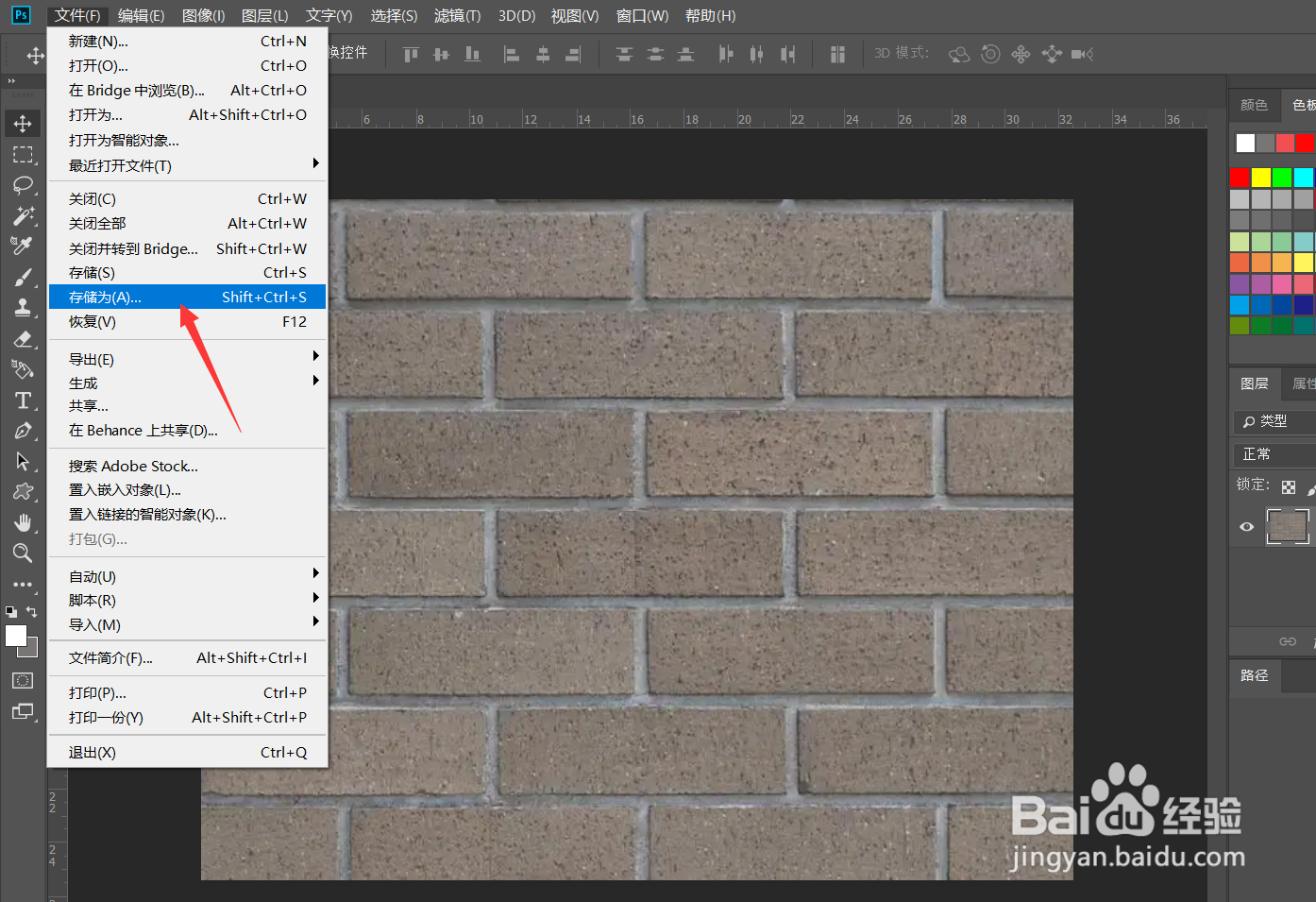
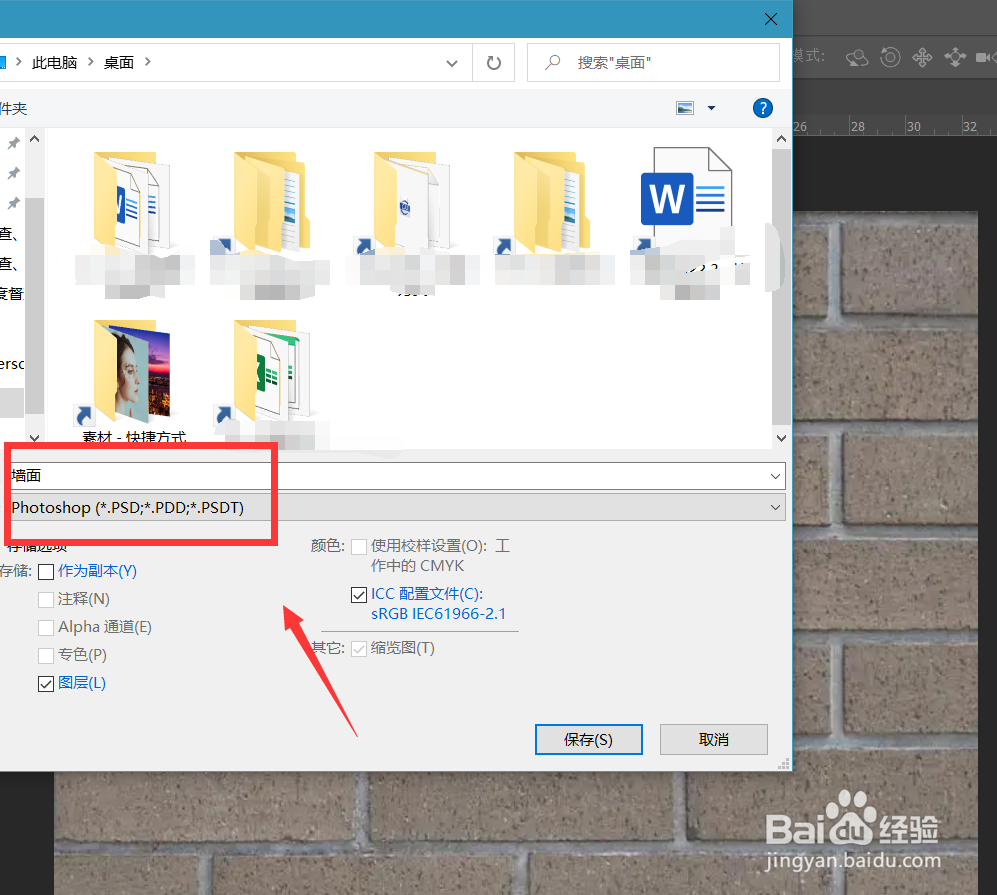
3、下面,我们选择文字工具,在画布上输入文字,并调整好字体、字号、颜色等属性。

4、在文字图层上右击选择【转换为智能对象】。

5、下面,我们选择【滤镜】——【扭曲】——【置换】,选择之前保存的PSD文件进行置换。


6、点击确定,我们来看一下墙面字效果,操作完成了。

时间:2024-10-13 03:07:35
1、首先,我们打开Photoshop,点击屏幕框选的【打开】,打开一张墙面图片。

2、点击菜单看的【文件】——【存储为】,将文件存储为PSD格式。
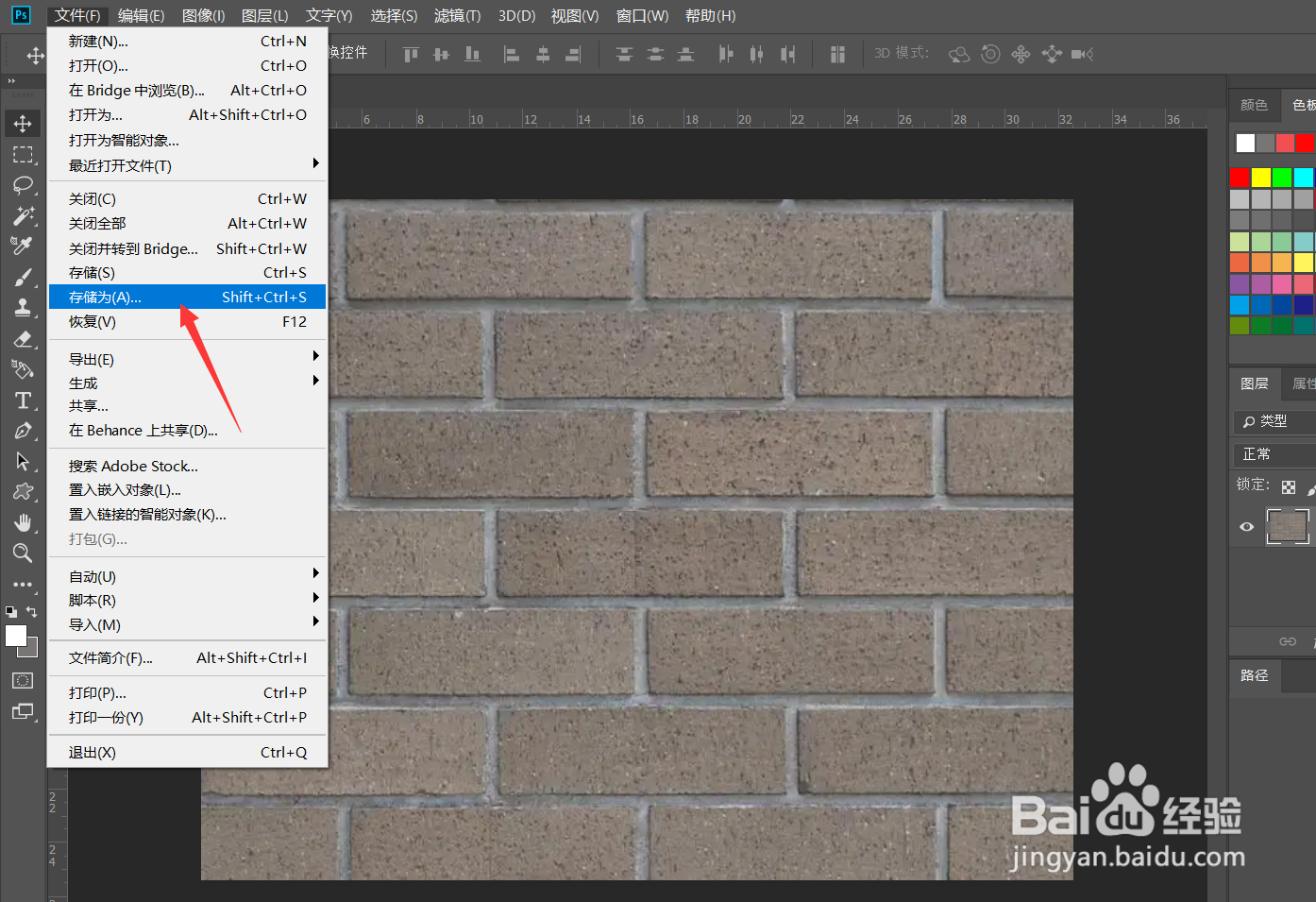
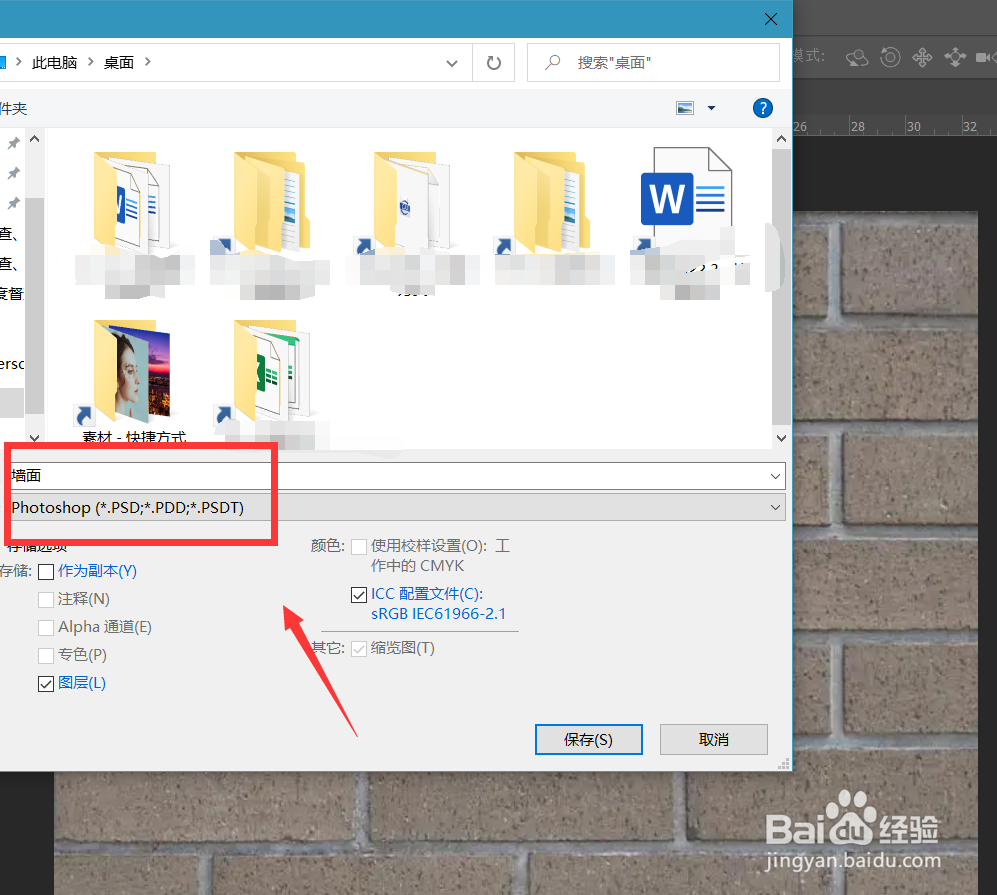
3、下面,我们选择文字工具,在画布上输入文字,并调整好字体、字号、颜色等属性。

4、在文字图层上右击选择【转换为智能对象】。

5、下面,我们选择【滤镜】——【扭曲】——【置换】,选择之前保存的PSD文件进行置换。


6、点击确定,我们来看一下墙面字效果,操作完成了。

